- PagerDuty /
- Integrationen /
- Okta SSO-Integrationshandbuch
Okta SSO-Integrationshandbuch
Okta ist ein Single-Sign-On-Anbieter, der die Verwaltung Ihrer SAAS-Anwendungsanmeldungen und -berechtigungen vereinfacht. PagerDuty ist im Okta-App-Katalog verfügbar und erleichtert die Verwaltung des Zugriffs auf Ihr PagerDuty Konto. Folgen Sie dieser einfachen Anleitung, um Ihr Okta-Konto mit Ihrem PagerDuty Konto zu verknüpfen.
Anforderungen
- In PagerDuty : Sie müssen der Kontoinhaber Ihres PagerDuty Kontos, um diese Änderungen vorzunehmen. Darüber hinaus sind SSO-Funktionen innerhalb von PagerDuty nur auf unserem Pläne „Professional“, „Business“ und „Digital Operations“ . Bitte Kontaktieren Sie unser Verkaufsteam wenn Sie an einem Upgrade Ihres Plans interessiert sind.
- In Okta : Für die Konfiguration ist in Okta Administratorzugriff erforderlich.
In Okta
- Navigieren Sie zum Anwendungen im Okta Admin-Dashboard und klicken Sie dann auf App-Katalog durchsuchen .
- Geben Sie 'PagerDuty' in das Suchfeld ein, wählen Sie dann das Ergebnis mit dem einfachen Namen 'PagerDuty' aus und klicken Sie auf Integration hinzufügen .
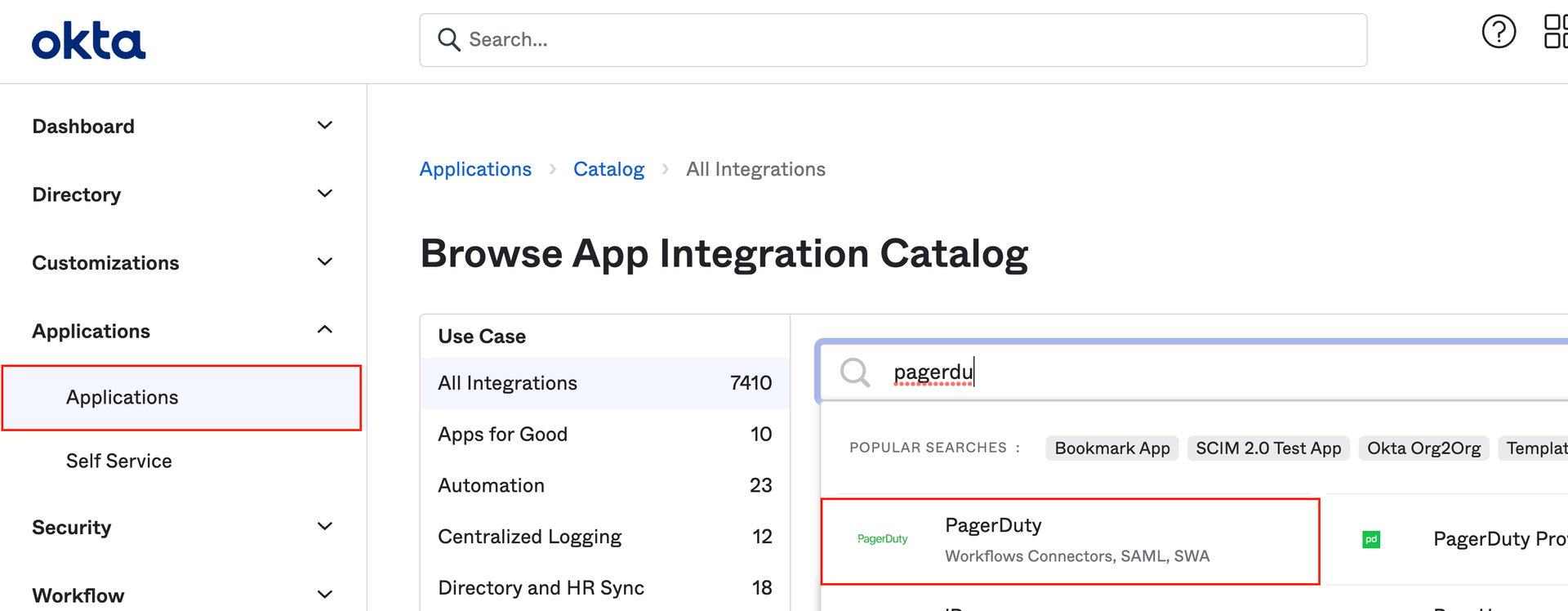
- Im Basis-URL Geben Sie in dieses Feld die vollständige Basis-URL Ihres PagerDuty Kontos ein (z. B. https://yoursubdomain.pagerduty.com ). Wählen Sie optionale Einstellungen nach Ihren Wünschen aus und klicken Sie auf Nächste .
- Klicken Sie auf das SAML 2.0 Optionsfeld, und klicken Sie dann auf Einrichtungsanweisungen anzeigen . Folgen Sie den Anweisungen in der Anleitung, die in einem neuen Tab geöffnet wird. Sie enthält Schritte, die durchgeführt in PagerDuty .

- Zurück in Okta stellen Sie sicher, dass die Format des Anwendungsbenutzernamens ist eingestellt auf Okta-Benutzername Klicken Sie auf Erledigt sobald Sie die Installationsanweisungen abgeschlossen haben. Wenn Sie Oktas Provisioning-Funktionen aktivieren möchten , fahren Sie mit dem nächsten Schritt fort. Wenn Sie die Bereitstellungsfunktion nicht verwenden , fahren Sie bitte mit Schritt 9 fort.
- Optional: Wenn Sie die Provisioning-Funktionen von Okta aktivieren möchten, müssen Sie zunächst eine REST-API-Schlüssel in Ihrem PagerDuty Konto. Notiz : Kopieren Sie den Schlüssel in Ihre Zwischenablage und bewahren Sie ihn an einem sicheren Ort auf, da Sie nicht mehr darauf zugreifen können. . Nachdem Sie Ihren PagerDuty REST API-Schlüssel generiert haben, navigieren Sie zurück zu Ihrem Okta-Konto, wählen Sie die Bereitstellung und klicken Sie auf API-Integration konfigurieren. Überprüfen API-Integration aktivieren und geben Sie in Ihrem REST-API-Schlüssel Und E-Mail-Adresse für die Anmeldung Klicken Sie auf das Testen der API-Anmeldeinformationen Klicken Sie auf die Schaltfläche. Ein Dialogfeld wird angezeigt, in dem bestätigt wird, dass PagerDuty verifiziert wurde. Klicken Sie auf Speichern um fortzufahren.
- Navigieren Sie anschließend zum Bereitstellung und wählen Sie Zur App im linken Menü. Klicken Sie auf Bearbeiten , um auszuwählen, welche Bereitstellungsoptionen Sie aktivieren möchten, und klicken Sie dann auf Speichern .
Hinweise:- Aktivieren der
Benutzerattribute aktualisierenOption in Okta aktiviert automatisch jede Okta <- -> PagerDuty -Zuordnung mit der Einstellung „Erstellen und Aktualisieren“. Achten Sie darauf, jede einzelne Okta <- -> PagerDuty Zuordnung zu ändern (Anweisungen im nächsten Schritt), wenn Sie nicht beabsichtigen, das PagerDuty Feld für den Benutzer bei jedem Okta-Update zu ändern. Beispielsweise ist es nicht empfehlenswert , um dieRolleAttribut auf „Erstellen und Aktualisieren“. - Aktivieren
Benutzer erstellenerstellt PagerDuty Benutzer, die Ihnen in Rechnung gestellt werden, wenn der PagerDuty App Benutzer in Okta zugewiesen werden. Wenn Sie diese Einstellung aktivieren, werden Benutzer weiterhin in PagerDuty erstellt, auch wenn die Benutzer nicht versuchen, sich bei PagerDuty anzumelden. Wenn Sie Benutzer lieber nur erstellen möchten, wenn sie versuchen, sich über Okta SSO bei PagerDuty anzumelden, navigieren Sie zu PagerDuty > SSO > Benutzerbereitstellung deaktivieren Sie die Benutzer erstellen Einstellung in der Bereitstellung und aktivieren Sie dann Automatische Bereitstellung von Benutzern bei der ersten Anmeldung .
- Aktivieren der
- Im Bereitstellung Scrollen Sie nach unten zum PagerDuty Attributzuordnungen und bearbeiten Sie diese optional nach Ihren Wünschen mithilfe der Bleistift Symbol, oder löschen Sie sie mit dem X Symbol.
- Navigieren Sie anschließend zum Aufgaben Klicken Sie auf die Registerkarte Zuordnen und klicken Sie entweder auf Zuweisen an Personen oder Zu Gruppen zuweisen , wodurch die PagerDuty App Benutzern oder Gruppen in Okta zugewiesen wird.
- Suchen und/oder finden Sie den Namen des Benutzers und klicken Sie auf Zuordnen . Sie haben die Möglichkeit, die Benutzer Benutzername Und Benutzerrolle auf dieser Seite. Klicken Sie auf Speichern und zurück wenn Sie fertig sind.
- Fertig! Benutzer, denen Zugriff auf PagerDuty gewährt wurde, sehen nun die PagerDuty App im Okta-Dashboard und können sich mit nur einem Klick anmelden. Alternativ können Benutzer zur PagerDuty -Anmeldeseite für ihre PagerDuty Subdomäne gehen und sich mit Okta anmelden, indem sie auf Melden Sie sich mit Ihrem Identitätsanbieter an .
FAQs
Wenn ich den Benutzerzugriff auf PagerDuty in Okta widerrufe, wird der Benutzer dann aus unserem PagerDuty -Konto gelöscht?
Wenn Benutzer deaktivieren ist aktiviert unter dem Bereitstellung Registerkarte, ja. Wenn die Einstellung aktiviert ist und der Zugriff eines Benutzers auf PagerDuty in Okta widerrufen wird, wird dieser Benutzer aus dem PagerDuty Konto gelöscht. Dies bedeutet auch, dass er aus allen Vorfällen entfernt wird, denen er zugewiesen wurde, sowie aus den ihm zugewiesenen Zeitplänen und Eskalationsrichtlinien. Wenn Ihr Konto über die Offboarding Funktion fordert es Teammanager, Administratoren und Kontoinhaber auf, den Offboarding-Ablauf abzuschließen. Wenn Ihr Konto diese Funktion nicht hat, müssen diese Objekte manuell geändert werden.
Wichtig Notiz : Wenn Ihr Konto über die Offboarding-Funktion verfügt, können Sie PagerDuty Benutzer über Okta löschen. muss haben Sie Ihre Benutzer-Offboarding Einstellungen (zu finden in Konfiguration > Kontoeinstellungen > Benutzer-Offboarding ) eingestellt auf Automatischer Neustart von Vorfällen gemäß der Eskalationsrichtlinie :
Wenn diese Einstellung Das Entfernen eines Benutzers mit zugewiesenen Vorfällen schlägt fehl , PagerDuty Benutzer können nicht aus Okta gelöscht werden.
Bereit, loszulegen?
Testen Sie jedes Produkt in der Operations Cloud kostenlos.
Keine Kreditkarte erforderlich.